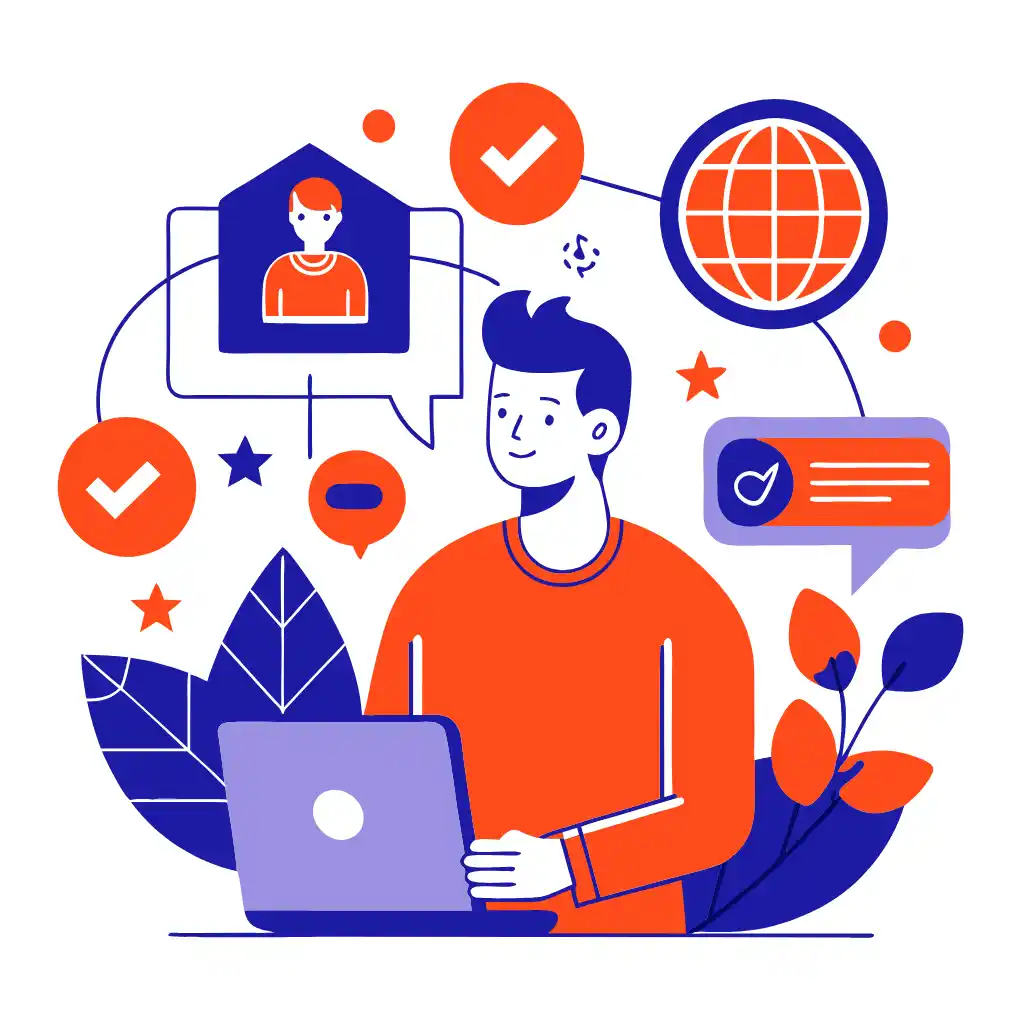
Google 번역 위젯을 만드는 단계
Google Translate 위젯을 만들려면 웹사이트에 Google Translate API 스크립트를 포함하고 위젯용 컨테이너를 만들어야 합니다. 단계는 다음과 같습니다.
- Google Translate API 키 받기: Google Translate API를 사용하려면 Google Cloud 계정이 있어야 하고 API 키를 생성해야 합니다.
- HTML에 API 스크립트 포함: HTML 파일에 다음 코드를 추가하여 Google Translate API를 포함합니다.
- 위젯에 대한 컨테이너를 만듭니다.
사업부독특한 요소를 가진ID위젯의 컨테이너 역할을 할 것입니다. 위젯을 표시하려는 웹사이트의 어디에나 이 요소를 배치할 수 있습니다. - 위젯 초기화: HTML 파일에 다음 JavaScript 코드를 추가하여 위젯을 초기화하고 기본 언어를 설정합니다.
'en'을 원하는 기본 언어 코드로 바꿀 수 있습니다. - 위젯 테스트: 브라우저에 웹사이트를 로드하고 위젯이 올바르게 작동하는지 확인하세요.
참고: 이 코드는 무료로 사용할 수 없는 Google Translate API에 대한 액세스 권한이 있다고 가정합니다. 상업적 목적으로 웹사이트를 구축하는 경우 API 사용료를 지불해야 할 수 있습니다.
WordPress를 위한 최고의 Google 번역 플러그인
콘텐츠를 여러 언어로 제공하려는 웹사이트 소유자에게 유용할 수 있는 Google 번역과의 통합을 제공하는 여러 WordPress 플러그인이 있습니다. 일부 인기 있는 옵션은 다음과 같습니다.
- ConveyThis : 이 플러그인을 사용하면 Google 번역 API 또는 기타 번역 서비스를 사용하여 웹사이트를 여러 언어로 번역할 수 있습니다. 시각적 번역 편집기를 제공하고 100개 이상의 언어를 지원합니다.
- WP Google Translate: 이 플러그인은 방문자가 Google 번역을 사용하여 콘텐츠를 원하는 언어로 번역할 수 있는 위젯을 웹사이트에 추가합니다. 100개 이상의 언어를 지원하고 다양한 사용자 지정 옵션을 제공합니다.
- Polylang: 이 플러그인을 사용하면 WordPress로 40개 이상의 언어를 지원하는 다국어 웹사이트를 만들 수 있습니다. Google 번역 API 및 기타 번역 서비스와의 통합을 제공하며 게시물, 페이지 및 사용자 정의 게시물 유형을 번역할 수 있습니다.
- TranslatePress: 이 플러그인을 사용하면 100개 이상의 언어를 지원하는 간단한 시각적 번역 편집기를 사용하여 웹사이트를 번역할 수 있습니다. 또한 Google Translate API와의 통합을 제공하여 번역의 정확성을 높이는 데 도움이 됩니다.
궁극적으로 귀하의 WordPress 웹사이트를 위한 최고의 Google 번역 플러그인은 귀하의 특정 요구와 선호도에 따라 다릅니다. 몇 가지 다른 옵션을 시도하여 자신에게 가장 적합한 옵션을 확인하는 것이 도움이 될 수 있습니다.
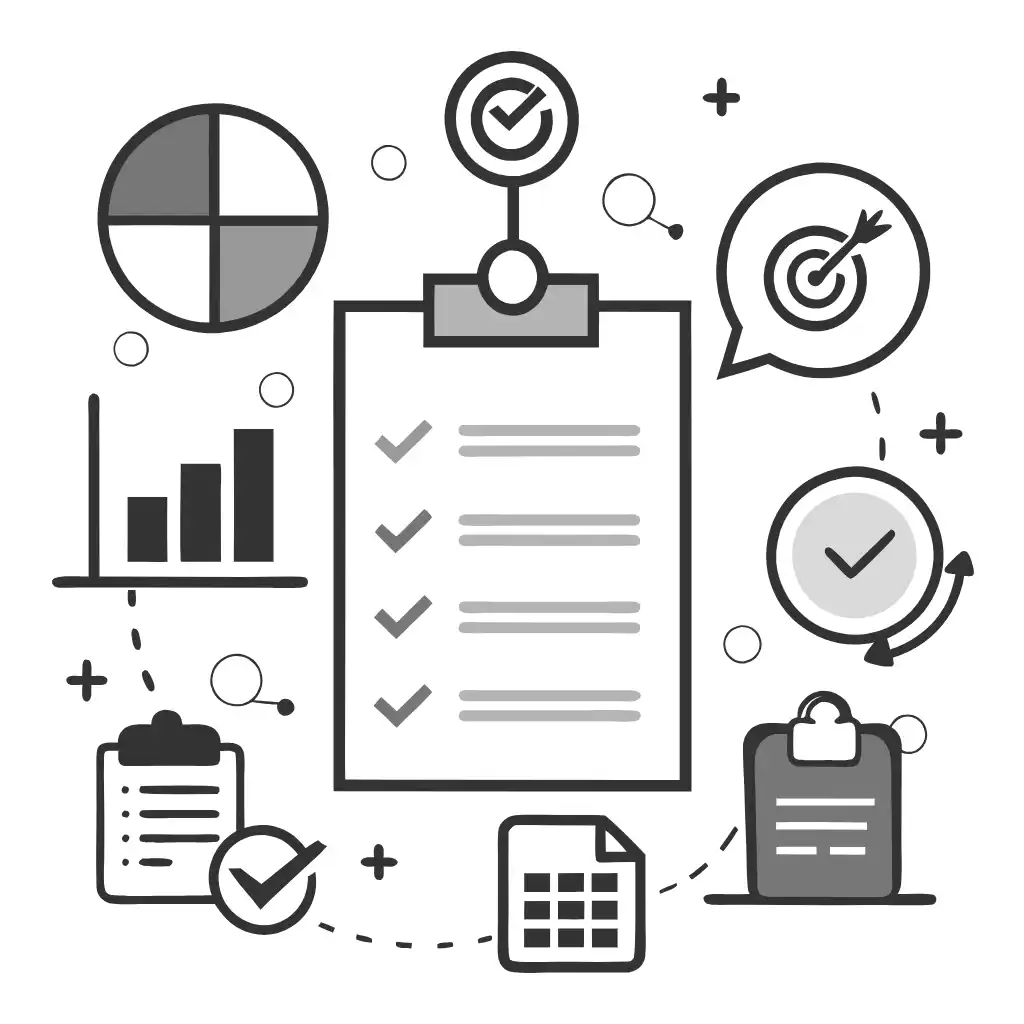
시작할 준비가 되셨나요?
번역은 단순히 언어를 아는 것 이상으로 복잡한 과정입니다.
팁을 따르고 ConveyThis을 사용하면 번역된 페이지가 대상 언어에 익숙하지 않은 사람들에게 공감을 불러일으키고 원어민 같은 느낌을 줄 수 있습니다.
노력이 필요하지만, 그 결과는 보람이 있습니다. 웹사이트를 번역하는 경우, ConveyThis은 자동화된 기계 번역으로 몇 시간을 절약할 수 있습니다.
ConveyThis을 7일간 무료로 사용해 보세요!
CONVEYTHIS